
Inhaltsverzeichnis:
- Autor John Day [email protected].
- Public 2024-01-30 07:16.
- Zuletzt bearbeitet 2025-01-23 12:52.
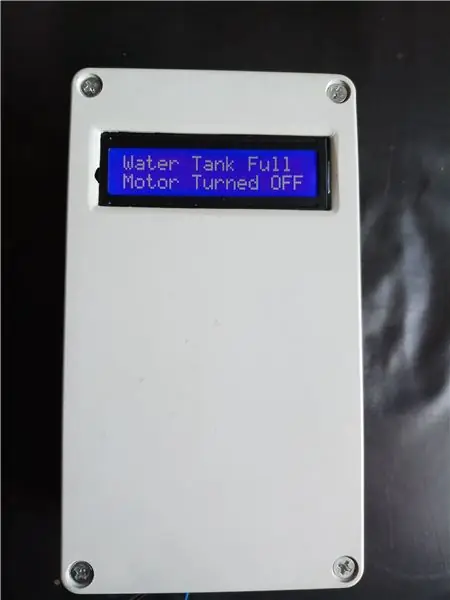
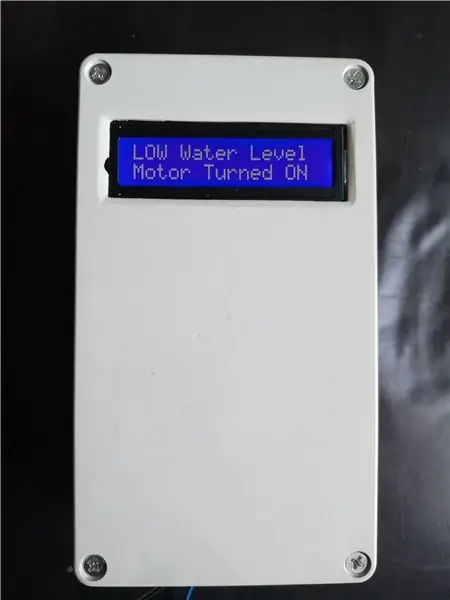
Hallo zusammen, willkommen zu einem weiteren Instructable. In diesem Projekt lernen wir, wie man mit Arduino Nano einen vollautomatischen Wassertank-Niveauregler mit Wasserstandsanzeigefunktion erstellt.
Arduino ist das Gehirn dieses Projekts. Es nimmt Eingaben von den Sensoren entgegen und steuert alle anderen Einheiten entsprechend dem empfangenen Wert. Der zweite Block ist ein 16x2-LCD-Display. Dieses Gerät zeigt den Wasserstand in Prozent sowie als Diagramm an und zeigt auch den Pumpenstatus an. Dieser Abschnitt benachrichtigt uns auch, wenn der Sumpftank leer ist. Der dritte Block ist der Sonarsensor. Damit wird der Wasserstand am Überkopftank gemessen.
In diesem Projekt verwende ich also das Ultraschallmodul HC-SR04, um den Wasserstand zu messen, und ein I2C-LCD, um den Wasserstand in cm anzuzeigen.
Lieferungen
Arduino Nano
JSN-SR04 Wasserdichtes Ultraschallmodul
16X 2 LCD-Display (Blau/Grün)
230-5V Leistungsmodul
5V Summer
Anschlussdrähte
Eine Gehäusebox
Schritt 1: Erste Schritte mit JSN-SR04

JSN-SR04 oder ein wasserdichter Ultraschallsensor ist ein elektronisches Gerät, das nach dem Prinzip der Transmission und Reflexion arbeitet. Dieser Sensor hat zwei Pins, die als TRIG- und ECHO-Pin bezeichnet werden.
Die Funktion des ECHO-Pins besteht darin, die Wellen an den Kanal auszusenden. Diese Wellen laufen als Welle durch das Medium und werden zurückreflektiert, wenn sie vor ihrer Ausbreitung auf ein Objekt oder ein Hindernis treffen. Die Zeit für die Emission und Reflexion beträgt berechnet und mit diesem Wert bestimmen wir die Entfernung des Hindernisses, das sich uns nähert.
- Der TRIG-Pin ist mit dem digitalen Pin 5 von nano verbunden.
- Der ECHO-Pin ist mit dem digitalen Pin 5 von nano verbunden.
- Der VCC-Pin ist mit dem positiven Geländer des Steckbretts verbunden.
- Der GND-Pin ist mit dem Minus des Steckbretts verbunden.
Schritt 2: Funktionieren des automatischen Wasserstandsreglers
Die Arbeit dieses Projekts ist sehr einfach. Wir haben ein Ultraschallsensormodul verwendet, das die Schallwellen in den Wassertank sendet und die Reflexion von Schallwellen erkennt, die ECHO sind. Zuerst müssen wir das Ultraschallsensormodul auslösen, um ein Signal mit Arduino zu übertragen, und dann warten, um ECHO zu empfangen. Arduino liest die Zeit zwischen Triggerung und empfangenem ECHO. Wir wissen, dass die Schallgeschwindigkeit etwa 340 m/s beträgt. So können wir die Entfernung mit der angegebenen Formel berechnen:
Entfernung = (Reisezeit/2) * Schallgeschwindigkeit Wobei die Schallgeschwindigkeit ungefähr 340 m pro Sekunde beträgt. Mit dieser Methode erhalten wir den Abstand vom Sensor zur Wasseroberfläche. Danach müssen wir den Wasserstand berechnen. Jetzt müssen wir die Gesamtlänge des Wassertanks berechnen. Da wir die Länge des Wassertanks kennen, können wir den Wasserstand berechnen, indem wir die resultierende Entfernung vom Ultraschall von der Gesamtlänge des Tanks subtrahieren. Und wir erhalten den Wasserstandsabstand. Jetzt können wir diesen Wasserstand in Prozent des Wassers umrechnen und auf dem LCD anzeigen.
Schritt 3: Schaltplan und Erklärung
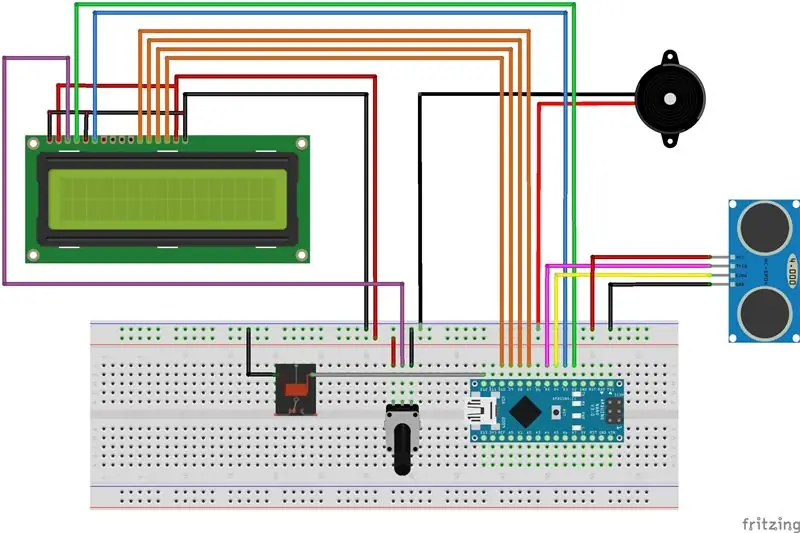
Wie in der unten angegebenen Wasserstandsreglerschaltung gezeigt, sind die "Trigger" - und "Echo" -Pins des Ultraschallsensormoduls direkt mit den Pins 5 und 4 von Arduino verbunden. Ein 16x2-LCD ist mit Arduino im 4-Bit-Modus verbunden. Steuerpin RS, RW und En sind direkt mit Arduino Pin 3, GND und 2 verbunden. Und Datenpin D4-D7 ist mit 10, 9, 8 und 7 von Arduino verbunden und der Summer ist mit Pin 6 verbunden. 5-Volt-Relais ist auch an Pin 12 von Arduino angeschlossen, um die Wassermotorpumpe ein- oder auszuschalten. Ein 230-5V-Strommodul, das zum Einschalten dieses Geräts verwendet wird die Oberseite des Wassertanks zur Demonstration. Dieses Sensormodul liest den Abstand zwischen Sensormodul und Wasseroberfläche und zeigt den Abstand auf dem LCD-Bildschirm mit der Meldung „Water Space in Tank is:“an. Das bedeutet, dass wir hier einen leeren Ort der Entfernung oder des Volumens für Wasser anstelle des Wasserstands anzeigen. Aufgrund dieser Funktionalität können wir dieses System in jedem Wassertank verwenden. Wenn der leere Wasserstand in einer Entfernung von etwa 30 cm erreicht, schaltet Arduino die Wasserpumpe durch Ansteuern des Relais ein. Und jetzt zeigt das LCD "NIEDRIGER Wasserstand" "Motor eingeschaltet" an und die Relaisstatus-LED beginnt zu leuchten
Wenn nun der leere Raum eine Entfernung von etwa 12 cm erreicht, schaltet das Arduino das Relais aus und das LCD zeigt "Tank ist voll" "Motor ausgeschaltet" an. Der Summer piept ebenfalls für einige Zeit und die Relaisstatus-LED erlischt.
Schritt 4: Programmierung
Um Arduino für den Wasserstandsregler zu programmieren, definieren wir zuerst alle Pins, die wir im Projekt für die Anbindung externer Geräte wie Relais, LCD, Summer usw. verwenden werden. Kopieren Sie den folgenden Code und fügen Sie ihn in die Arduino-IDE ein und wählen Sie das Arduino Nano aus und den richtigen Port und klicken Sie dann auf Upload.
Schritt 5: Testen & Zusammenbauen



Und nachdem Sie das Projekt abgeschlossen haben, sollten Sie sehen, dass das Arduino den Wasserstand auf dem LCD anzeigt. Sie können einen zusätzlichen Summer anzeigen, wenn der Wasserstand nach einer bestimmten Schwelle erreicht ist.
Schritt 6: Installieren



Dies ist eine Basic-Implementierung und wurde mit begrenzten Ressourcen durchgeführt. Ich plane, dies mit einer SMS-Wasserstandsbenachrichtigung mit dem SIM900A-Modul als nächsten Schritt zu verbessern.
Vielen Dank fürs Zuschauen.
Empfohlen:
Heimwerken -- Einen Spinnenroboter herstellen, der mit einem Smartphone mit Arduino Uno gesteuert werden kann – wikiHow

Heimwerken || Wie man einen Spider-Roboter herstellt, der mit einem Smartphone mit Arduino Uno gesteuert werden kann: Während man einen Spider-Roboter baut, kann man so viele Dinge über Robotik lernen. Wie die Herstellung von Robotern ist sowohl unterhaltsam als auch herausfordernd. In diesem Video zeigen wir Ihnen, wie Sie einen Spider-Roboter bauen, den wir mit unserem Smartphone (Androi
Bewegungsaktivierte Cosplay Wings mit Circuit Playground Express - Teil 1: 7 Schritte (mit Bildern)

Bewegungsaktivierte Cosplay-Flügel mit Circuit Playground Express - Teil 1: Dies ist Teil 1 eines zweiteiligen Projekts, in dem ich Ihnen meinen Prozess zur Herstellung eines Paars automatisierter Feenflügel zeige. Der erste Teil des Projekts ist der Mechanik der Flügel, und der zweite Teil macht es tragbar und fügt die Flügel hinzu
Raspberry Pi mit Node.js mit der Cloud verbinden – wikiHow

So verbinden Sie Raspberry Pi mit Node.js mit der Cloud: Dieses Tutorial ist nützlich für alle, die einen Raspberry Pi mit Node.js mit der Cloud, insbesondere mit der AskSensors IoT-Plattform, verbinden möchten. Sie haben keinen Raspberry Pi? Wenn Sie derzeit keinen Raspberry Pi besitzen, empfehle ich Ihnen, sich einen Raspberry Pi zuzulegen
DIY Circuit Activity Board mit Büroklammern - HERSTELLER - STEM: 3 Schritte (mit Bildern)

DIY Circuit Activity Board mit Büroklammern | HERSTELLER | STEM: Mit diesem Projekt können Sie den Weg des elektrischen Stroms ändern, um durch verschiedene Sensoren zu laufen. Mit diesem Design können Sie zwischen dem Aufleuchten einer blauen LED oder dem Aktivieren eines Summers wechseln. Sie haben auch die Wahl, einen lichtabhängigen Widerstand mit
Beginnen Sie mit Light Painting (kein Photoshop): 5 Schritte (mit Bildern)

Beginnend mit Light Painting (kein Photoshop): Ich habe vor kurzem eine neue Kamera gekauft und einige ihrer Funktionen untersucht, als ich im Internet auf Light Painting oder Langzeitbelichtung gestoßen bin. Die meisten von uns werden die Grundform des Lightpaintings mit einem Foto in einer Stadt mit einer Straße gesehen haben
